Во многих случаях вам потребуется обрезать видео, чтобы удалить объект или человека, оптимизировать видео для каналов в социальных сетях или удалить черные полосы с боков и многое другое. А если вы более привыкли снимать, редактировать и публиковать видео на своих смартфонах, вам подойдет приложение для обрезки видео для iOS или Android. Или, если вы часто смотрите видео на своем компьютере, вы можете использовать программу обрезки видео на рабочем столе или онлайн-видео. В этом посте собраны 15 лучших инструментов обрезки видео для разных платформ, которые помогут вам обрезать видео на iPhone, Android, Windows, Mac или в Интернете. Вы можете напрямую перейти к определенной части, чтобы получить подходящий инструмент для обрезки видео.

Обрезать видео
По сравнению с другими устройствами редактировать медиа-файлы на компьютере гораздо проще. Большой экран будет удобнее для обрезки видео. Более того, в настольном программном обеспечении есть больше функций редактирования.
Как лучший редактор видео для пользователей Windows и Mac, Видео конвертер Ultimate содержит различные часто используемые функции редактирования, такие как обрезка, обрезка, поворот, настройка видеоэффектов, улучшение качества видео, добавление водяных знаков и т. д. Более того, как следует из названия, Video Converter Ultimate также является мощным инструментом для конвертации видео, способным конвертировать видео (включая 4K/3D) и аудиофайлы в любые популярные видео/аудио форматы с хорошим качеством. Воспользуйтесь следующим руководством, чтобы обрезать видео на ПК с Windows 10/8/7/XP или Mac.
Шаг 1.Скачать видео конвертер Ultimate
Во-первых, вам необходимо бесплатно загрузить и установить это мощное программное обеспечение для обрезки видео на свой компьютер. Это позволяет вам обрезать видео в Windows и Mac. Убедитесь, что вы загрузили Corrent версию. После этого запустите этот видеоредактор.
100% безопасность. Без рекламы.
100% безопасность. Без рекламы.
Шаг 2.Добавить видео
Нажмите кнопку «Добавить файл», чтобы импортировать видео, которое вы хотите обрезать. Здесь вы можете добавить один или несколько файлов одновременно. Затем вы можете увидеть загруженные видео перечислены в интерфейсе.

Шаг 3.Обрезать видео
Как мы упоминали выше, многие функции редактирования разработаны в этом видеоредакторе. щелчок Редактировать войти в окно редактирования. Здесь вы можете легко редактировать видео в соответствии с вашими потребностями. щелчок урожай и вы можете обрезать видео, как вам нравится.

Вы можете переместить курсор мыши в рамку на рамке вокруг видео и перетащить рамку, чтобы обрезать видео. Вы также можете выбрать конкретный вариант обрезки, например "Размер посевной площади,Положение посевной площади,Режим масштабирования" и более.
Шаг 4.Экспорт обрезанного видео
После обрезки вы можете настроить эффекты изображения / звука, улучшить качество видео, добавить свой водяной знак и так далее. Нажмите "Профиль"выбрать подходящий формат вывода для обрезанного видео. Затем нажмите"КонвертироватьКнопка ", чтобы экспортировать обрезанное видео на ваш компьютер.

ХОТИТЕ УЗНАТЬ как обрезать видео бесплатно? Вам нужен бесплатный видео кроппер. Free Video Editor для Windows и Mac - это лучший бесплатный инструмент для обрезки видео, который позволяет обрезать, вращать, вырезать, добавлять водяные знаки и конвертировать видео и аудио файлы на вашем компьютере. Вы можете обрезать любые видеофайлы или записывать их на камеру. Это бесплатное программное обеспечение для обрезки видео позволяет обрезать размер области, напрямую перетаскивая видеокадр. Или вы также можете ввести размер видео вручную, чтобы изменить размер видео. Вы можете выбрать один из различных режимов масштабирования: почтовый ящик, средний, полный или панорамирование и сканирование. Следуйте простым инструкциям ниже, чтобы обрезать видео с помощью этого бесплатного видеоредактора.
Шаг 1.Скачать бесплатный редактор видео
Загрузите этот бесплатный инструмент для обрезки видео на свой компьютер в соответствии с операционной системой вашего компьютера.
100% безопасность. Без рекламы.
100% безопасность. Без рекламы.

Шаг 2.Добавить видео для обрезки
Нажмите "урожай"и перейдите в интерфейс обрезки. Затем импортируйте один или несколько видеофайлов для обрезки.
Шаг 3.Обрезать видео
В интерфейсе Обрезка, если вы хотите обрезать черные края видео, соотношение сторон может быть изменено, в этом случае вам необходимо снять флажок Сохранить исходное соотношение. Затем вы можете ввести Размер посевной площади или перетащите угол инструмента обрезки в окно предварительного просмотра.
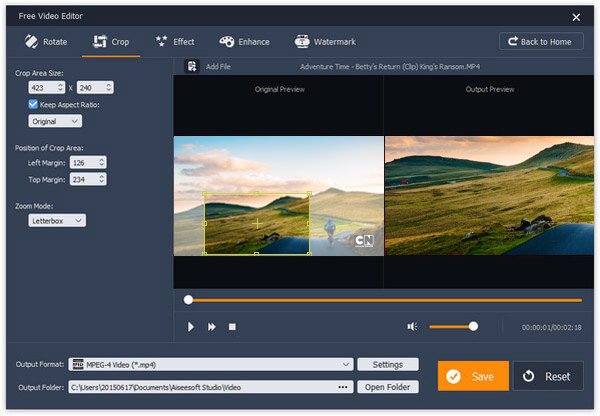
Шаг 4.Сохранить обрезанное видео
Выберите выходной формат и папку, затем нажмите Сохранить кнопка, чтобы сохранить обрезанное видео.
Как встроенный видеоредактор в Mac, iMovie - это простой в использовании инструмент для обрезки видео для пользователей Mac. Он предлагает наиболее распространенные функции редактирования видео, и видео обрезка является одной из них.
Как вырезать ненужные части видео с iMovie?
Проверьте шаги ниже:
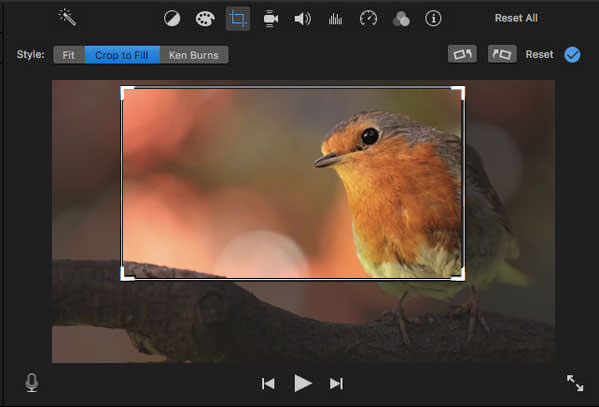
Когда вы обрезаете видеоклип на временной шкале, кадр ограничивается соотношением сторон 16: 9. За изменение соотношения сторон, вам нужно прочитать этот пост.
Если на вашем компьютере уже установлен VLC Player, вы можете используйте VLC для обрезки видео.

Видео Crop это очень популярное приложение для обрезки видео, которое может помочь вам удалить ненужные части из видео. Этот бесплатный видео обрезатель позволяет редактировать видео с гибкостью в настройке всех параметров видео.
Он предназначен для обрезки черных полос по бокам или удаления фона, который ничего не вносит в готовый продукт. Обрезать видео с помощью Video Crop очень легко. Просто добавьте свое видео в приложение, укажите область, которую хотите обрезать, и сохраните готовый продукт.
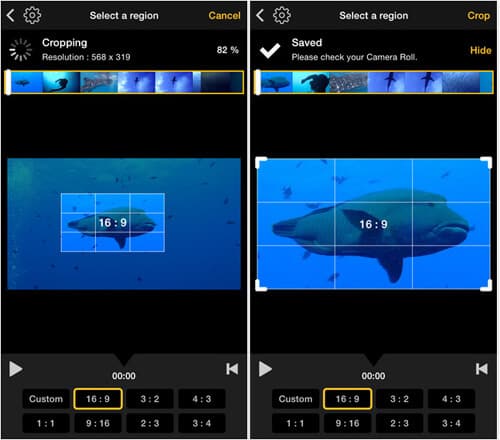

Обрезать Видео Площадь является обязательным стандартным приложением для обрезки видео для каждого пользователя iOS. С великолепным и простым в использовании пользовательским интерфейсом, Crop Video Square дает вам невероятно быстрый способ обрезать видео или фото в квадрат, настроить положение видео, изменить его размер, повернуть и заполнить фон цветами. Crop Video Square стремится обрезать только красивую и важную часть, обрезать все остальное и сделать ваше видео выделяющимся из толпы.
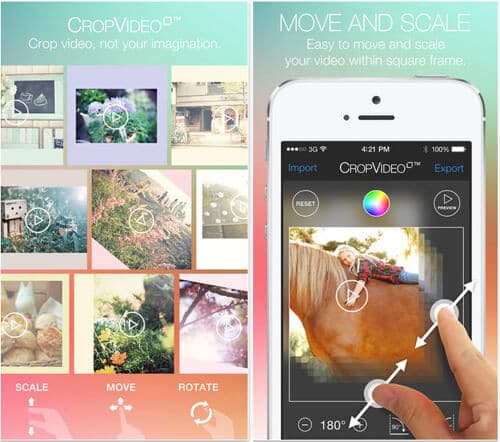

Обрезать видео это простое в использовании приложение для обрезки видео, которое позволяет вам подрезать видео наиболее удобно в считанные секунды. Он предлагает уникальную функцию «Обрезать», чтобы обрезать видео, чтобы выбрать только самую красивую часть, и обрезать ненужную часть. После обрезки выходные видео сохраняются с высоким качеством в личной папке по умолчанию. Им можно поделиться в Instagram, Facebook, YouTube, Flickr, Vimeo и Email.
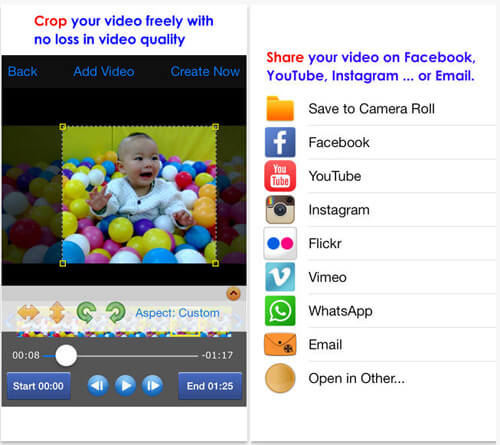

Trim Video это многофункциональное приложение для редактирования видео для iPhone. Он предоставляет наиболее часто используемые функции, позволяющие максимально эффективно использовать видео. В частности, вы можете обрезать и обрезать видео, делать видео идеальной длины для Instagram, обрезать видео и избавиться от ненужных фрагментов с помощью всего лишь нескольких нажатий пальцем. Trim Video очень удобен для социальных сетей, поэтому вы можете свободно обрезать обрезанные видео.


Видео Crop Pro Это самое мощное, но очень простое в использовании приложение для обрезки видео, которое позволяет обрезать видео так же просто, как обрезать фотографию. С Video Crop Pro вы можете обрезать видео и обрезать ваши любимые фрагменты из видео, создавать квадратное видео из Instagram с полным контентом, изменять формат видео с поворотом на 360 градусов.
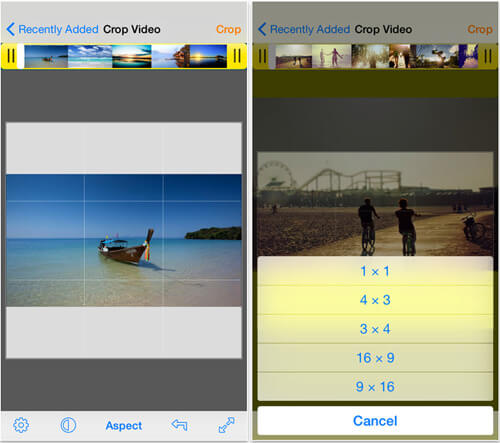

Обрезать видео очень точен в своей функции обрезки видео, которая определенно будет работать в ваших интересах. Увеличьте масштаб и обрежьте до вашего любимого формата изображения. Сделайте свой снимок идеальным, сосредоточив его на квадрате, чтобы поделиться им в Instagram. Или обрежьте видео целиком с соотношением сторон 4: 3, что идеально подходит для просмотра в полноэкранном режиме на iPad. Кроме того, с помощью прилагаемого расширения для редактирования видео вы можете редактировать видео прямо в приложении «Фотографии» и даже отменять или вносить изменения в свои кадры.
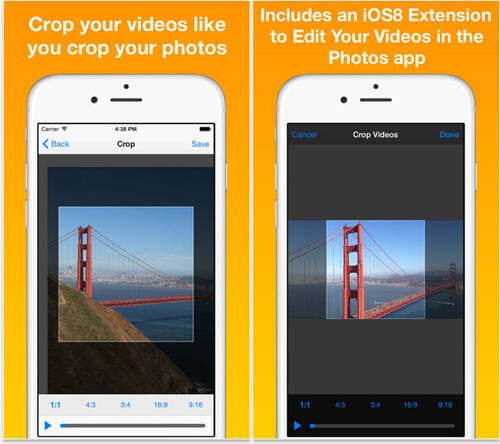
Большинство видео на iPhone работают аналогично, и в качестве примера мы используем Crop Video Square FREE, чтобы показать вам, как изменить размер видео на iPhone.
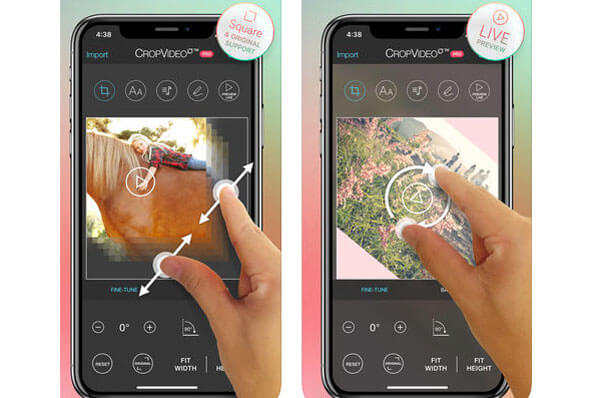
Если вы являетесь пользователем Android и предпочитаете обрезать видео на Android, вам следует уделить больше внимания этой части. Условно говоря, вы можете обрезать видео на Windows или Mac, а затем перенести обрезанные видео на свой телефон Android. Но если вы все еще хотите редактировать видео на портативных устройствах Android, вы можете проверить приложения для обрезки видео ниже.
Видео Crop & Trim поможет вам обрезать и обрезать видео, чтобы удалить ненужные части на вашем телефоне Android. Кроме того, вам разрешено улучшать цвета видео, как в Photoshop, обрезать раздражающий водяной знак и многое другое. С этим инструментом обрезки видео для Android вы можете легко обрезать видео для Instagram, YouTube, Snapchat и Музыкально.
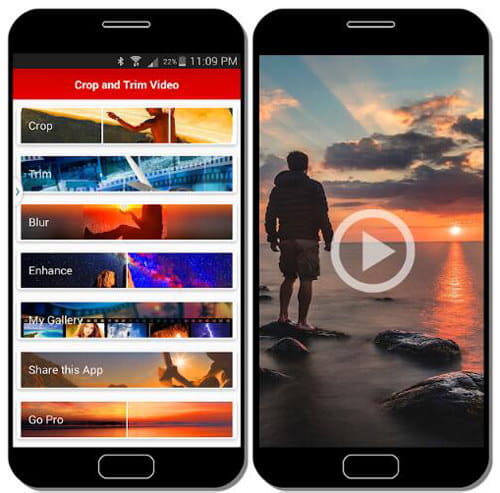
YouCut - видеоредактор и создатель видео является одним из лучших видеоредакторов и приложений Cropper / Trimmer для YouTube и других социальных сетей. По сравнению с другими Android-видео, он может предложить гораздо больше возможностей для редактирования. Например, он имеет возможность обрезать видео и объединить несколько клипов вместе, ускорить или замедлить видео, создать слайд-шоу, добавить музыку в видео и т.д.
Как бесплатный инструмент для обрезки и редактирования видео, YouCut не будет добавлять водяные знаки или что-либо другое в выводимое видео. Более того, вы не увидите раздражающей рекламы в процессе редактирования видео. Вы можете легко обрезать видео на Android. Это может помочь вам обрезать видео в любых пропорциях, таких как 1: 1, 16: 9, 3: 2 и так далее. YouCut также отличный видео компрессор и конвертер.
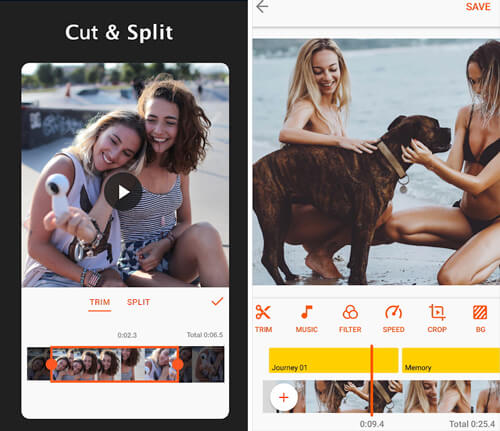
Чудесный видеоредактор это профессиональное приложение для редактирования видео, которое позволяет вам обрезать видео на ваших устройствах Android. Это может помочь вам сделать слайд-шоу с фотографиями и музыкой с легкостью. Более того, он может обрезать видео, добавлять аудио к видео, добавлять видео фильтры и эффекты кино и так далее.
Wonder Video Editor может обрезать видео в 1: 1, 4: 5, 16: 9 или 9:16 для социальных приложений. Он также позволяет обмениваться полноразмерным видео в Instagram без обрезки видео. Он предоставляет вам 6 хорошо разработанных стилей видео для редактирования видео.
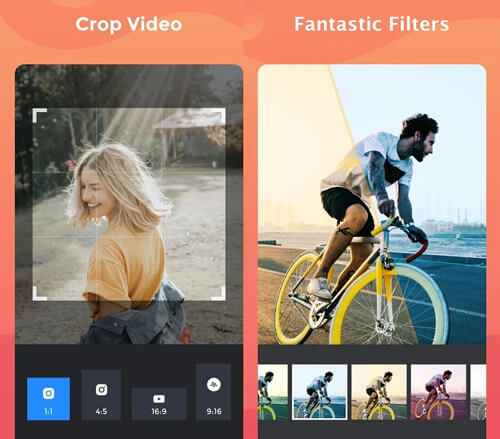
Опять же, давайте возьмем в качестве примера один из инструментов обрезки видео Android, Crop & Trim Video, чтобы показать шаги обрезки видео на телефоне Android.
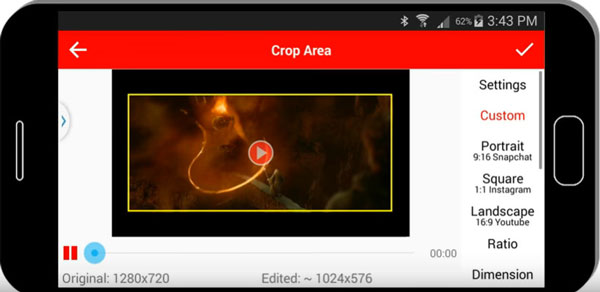
Если вы хотите конвертировать видео онлайн без установки какого-либо настольного приложения, здесь мы также рекомендуем два бесплатные онлайн видео сайты обрезки для вас.
https://ezgif.com/crop-video
Онлайн-инструмент для обрезки видео EZGIF это очень популярный онлайн-видео кроппер, который позволяет вам обрезать видео в MP4, AVI или WebM и легко удалять ненужные части из видео. Вы можете использовать графический инструмент обрезки, чтобы выбрать часть, которую вы хотите вырезать на видео. Одна вещь, которую вы должны знать, это то, что процесс загрузки займет очень много времени. Кроме того, не все видео будут отображаться после загрузки. Вы можете выбрать соотношение сторон, формат вывода и кодировку и многое другое.
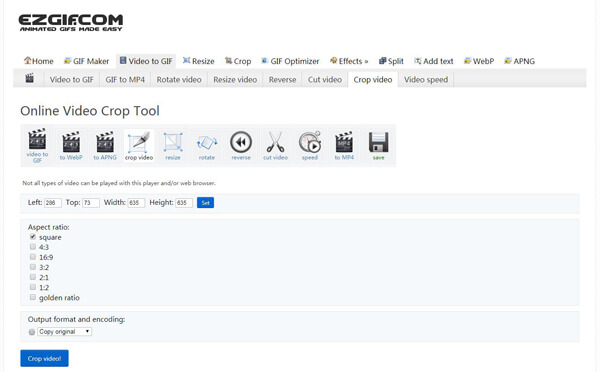
https://video-crop.com/
Видео Crop это простой и удобный в использовании инструмент для обрезки видео в Интернете. Просто загрузите ваше видео, и вы можете легко обрезать видео и удалить черные края онлайн. Когда вы бесплатно обрезаете видео онлайн, вам необходимо соблюдать определенную пропорцию.
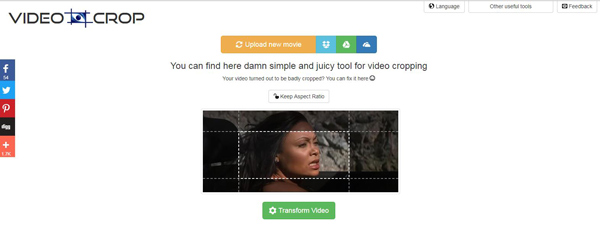
https://www.kapwing.com/crop-video
Kapwing Crop Видео еще один простой онлайн-обрезчик видео. Помимо обрезки видео на локальном компьютере, он также позволяет быстро и легко обрезать видео. Вы можете напрямую вставить его URL. Он предлагает несколько быстрых настроек для изменения размера видео.
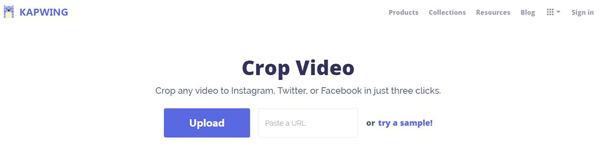
В этой статье мы в основном представили вам лучшие приложения для обрезки видео, которые помогут вам обрезать видео на Windows, Mac, iPhone и телефоне Android или в Интернете. Рекомендуется обрезать видео на вашем компьютере с помощью Video Converter Ultimate или Free Video Editor, чтобы получить больше функций для редактирования видео.
Еще есть вопросы по видео обрезки? Не стесняйтесь оставлять свои комментарии внизу.

Video Converter Ultimate — отличный видео конвертер, редактор и энхансер для преобразования, улучшения и редактирования видео и музыки в 1000 и более форматах.
100% безопасность. Без рекламы.
100% безопасность. Без рекламы.